Créer QR code
Choisissez un type de code QR et commencez à créer des codes QR pour partager votre contenu.
Comment utiliser un QR Code pour le menu de mon restaurant ?
Les codes QR pour les menus offrent aux convives un moyen pratique de consulter toutes les expériences gastronomiques proposées par votre restaurant, sans avoir à attendre qu’un menu leur soit remis par le personnel de service.
Les codes QR peuvent être facilement intégrés aux tables et à la signalisation des restaurants, et offrent à vos clients une expérience sans contact. De plus, votre restaurant pourra réduire ses coûts d’impression, car vous n’aurez pas besoin d’imprimer autant de menus physiques. Parfait pour expérimenter de nouveaux plats et des offres saisonnières.
Et avec My QR Code, vous pouvez modifier vos menus à tout moment, sans avoir à générer tous les nouveaux codes QR ! En effet, nous générons des codes QR dynamiques, ce qui vous permet d’ajouter de nouveaux plats, de nouvelles conceptions de menu et de nouvelles images en un clin d’œil, vous aidant ainsi à économiser encore plus d’argent.
- Dès que vos convives sont assis, il leur suffit de scanner le code QR à l’aide d’un smartphone ou d’une application compatible, pour découvrir tout ce que votre restaurant propose. C’est le moyen le plus pratique de vérifier les expériences gastronomiques proposées, d’autant plus que les convives n’ont pas à attendre qu’on leur remette un menu traditionnel.
Placez des My QR Code sur les tables des restaurants
- Pour les passants à la recherche d’un repas, les codes QR des menus apposés sur les vitrines des restaurants peuvent leur donner un accès instantané à l’ensemble de votre offre de restauration. C’est un excellent moyen d’attirer plus de monde dans votre restaurant et de faire connaître votre établissement.
Placez des My QR Code sur les vitrines des restaurants
- Pour les clients qui attendent d’être assis, il leur suffit de scanner les panneaux situés près de la salle d’attente pour accéder à une version numérique du menu. Cela rend l’attente un peu plus supportable et donne aux convives quelque chose à faire en attendant qu’une table se libère.
Inclure des My QR Code pour les menus sur les enseignes des restaurants
Comment utiliser votre générateur de QR Code pour un menu de restaurant ?
Pour utiliser efficacement votre générateur de code QR pour un menu de restaurant avec MyQRCode, suivez les étapes suivantes :
- Allez sur le site web My QR Code et cliquez sur Créer mon code QR,
- Choisissez le type de code QR comme Menu,
- Saisissez les coordonnées de votre restaurant, remplissez les sections nécessaires du menu et ajoutez des images,
- Cliquez sur Suivant et personnalisez le design de votre code QR,
- Sélectionnez Terminer pour générer et télécharger votre code QR pour menu de restaurant.
Les visiteurs des restaurants contemporains trouvent l’utilisation des codes QR dans un lieu beaucoup plus pratique. En 2020, 45 % des Américains préfèrent utiliser leur smartphone pour accéder aux menus des restaurants, commander et payer, selon l’enquête Appetize sur la technologie sans contact. L’intérêt pour l’utilisation des codes QR dans le secteur de la restauration, tant aux États-Unis que dans le monde entier, reste deux fois plus élevé qu’avant l’apparition de la pandémie de COVID-19, selon les données de Google Trends.
Si vous souhaitez créer un code QR pour un menu de restaurant, pensez à l’outil MyQRCode. Il offre des options de personnalisation étendues, des codes QR modifiables et un générateur convivial. Personnalisez la conception de votre menu en ajoutant des images, des titres et des descriptions d’articles en deux langues, des logos et le schéma de couleurs préféré avec MyQRCode. Vous pouvez également générer un code QR pour votre menu existant, qu’il soit hébergé sur votre site web ou disponible en version PDF.
Comment générer un code QR pour une version PDF d’un menu de restaurant ?
Pour générer un code QR pour la version PDF d’un menu de restaurant :
- Ouvrez My QR Code dans votre navigateur et sélectionnez PDF comme type de code QR,
- Donnez un nom à votre code QR,
- Ajoutez le nom du restaurant et la description du menu,
- Téléchargez une version PDF de votre menu,
- Personnalisez éventuellement le design du code QR,
- Cliquez sur Terminer pour générer votre code QR pour un menu de restaurant en PDF.
Notez qu’avec notre générateur de codes QR, vous pouvez télécharger des fichiers PDF d’une taille maximale de 20 Mo. Si votre menu dépasse ce seuil, nous vous recommandons de le compresser ou de le diviser en plusieurs sections. Vous pouvez compresser votre PDF à l’aide d’outils gratuits populaires tels que iLovePDF ou Smallpdf. Une fois optimisé, vous pouvez facilement télécharger et générer des codes QR pour le menu de votre restaurant à l’aide de notre site web.
Comment générer un QR Code pour un menu de restaurant hébergé sur mon site web ?
Générer un code QR pour un menu de restaurant hébergé sur votre site web :
- Accédez à My QR Code et choisissez le type de code QR URL de site web,
- Donnez un nom à votre code QR et ajoutez un lien vers le menu de votre site web,
- Personnalisez la conception du code QR (choisissez les cadres, les couleurs et les motifs et ajoutez le logo de votre restaurant),
- Générez, vérifiez et téléchargez votre code QR.
L’emplacement du centre est bénéfique pour tout le monde. My QR Code vous permet de placer le logo de votre restaurant au centre du code QR. C’est ce que font 55 % des restaurants, selon l’enquête 2020 menée auprès de plus de 950 restaurants. Veuillez noter que votre logo doit être un fichier JPG, PNG ou SVG d’une taille maximale de 5 Mo. Avec MyQRCode, vous obtiendrez une touche personnalisée, faisant ressortir votre code QR lorsqu’il est lié au site web de votre restaurant.
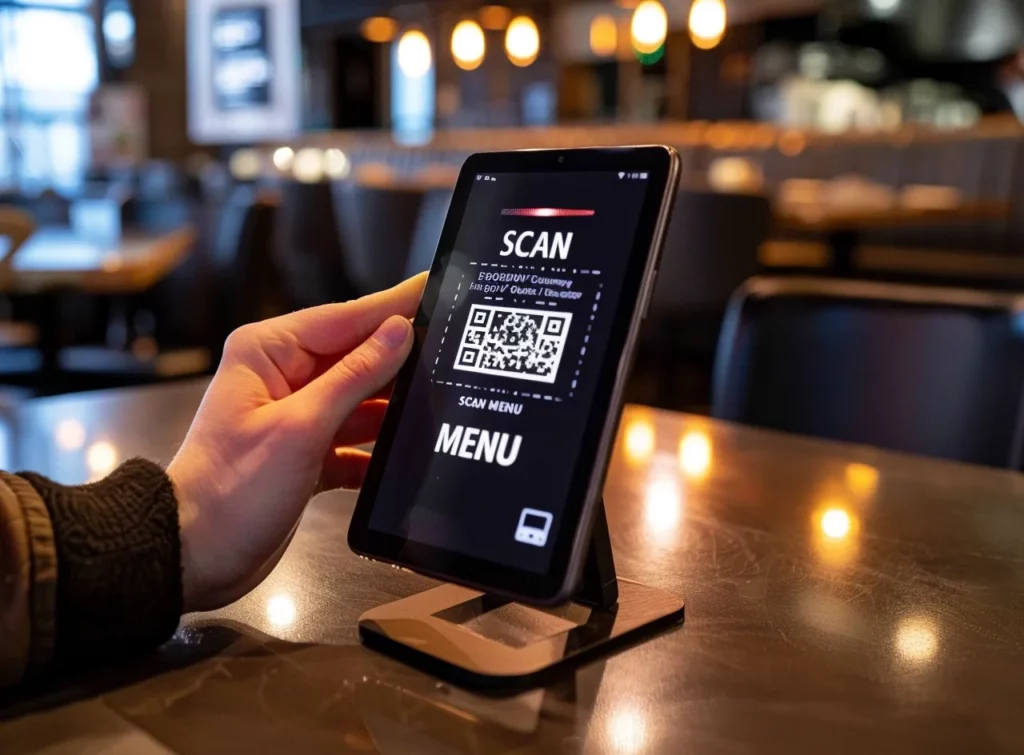
Comment générer un QR Code pour un menu de restaurant si je n’ai pas de site web ?
Pour créer un code QR pour un menu de restaurant si vous n’avez pas de site web :
- Allez sur My QR Code et cliquez sur le bouton Créer mon code QR,
- Sélectionnez l’option Menu comme type de code QR,
- Créez votre menu numérique à partir de zéro,
- En option, vous pouvez personnaliser le design du code QR,
- Cliquez sur Terminer pour générer le code QR de votre menu numérique.
Notre générateur de codes QR fournit des outils faciles à utiliser pour créer des menus numériques. Pour ajuster la palette de couleurs de votre menu, choisissez parmi les palettes de couleurs proposées ou utilisez un sélecteur de couleurs pour une apparence personnalisée. Complétez ensuite avec les coordonnées de votre restaurant, notamment son nom, sa description et son logo. Enfin, ajoutez des éléments de menu et des sections (comme les entrées, les plats principaux ou les desserts) avec leur nom, leur description, leur prix et leur image.
Comment générer un QR Code pour les différentes sections d’un menu de restaurant, comme les entrées, les plats et les desserts ?
Pour générer un QR Code pour différentes sections du menu d’un restaurant :
- Connectez-vous à My QR Code et choisissez Menu comme type de code QR,
- Saisissez le nom, la description et le logo de votre restaurant,
- Faites défiler vers le bas jusqu’au créateur de menu numérique et ajoutez des informations sur la section de menu nécessaire,
- Sélectionnez Suivant pour ajuster le cadre, le motif et la couleur de votre code QR,
- Cliquez sur Terminer pour créer un code QR pour la section de menu en question.
Une fois que vous avez généré un code QR pour une section de menu distincte (par exemple les entrées), continuez à créer les sections suivantes. Pour cela, répétez les étapes ci-dessus jusqu’à ce que vous obteniez le résultat souhaité.
De plus, MyQRCode permet un haut degré de personnalisation des sections du menu numérique. Nommez chacun d’entre eux, fournissez des descriptions et incluez des traductions dans différentes langues si nécessaire. Vous pouvez également ajouter autant d’éléments que nécessaire – il n’y a aucune restriction avec notre générateur de codes QR.
Comment générer un QR Code pour un menu de restaurant dans différentes langues ?
Générer un code QR pour un menu de restaurant dans différentes langues :
- Ouvrez My QR Code et choisissez le type de code QR Menu,
- Saisissez les informations relatives à votre restaurant dans différentes langues,
- Ajoutez des éléments de menu et des sections avec leurs traductions,
- En option, personnalisez le design de votre code QR,
- Cliquez sur Terminer pour générer un code QR pour un menu multilingue.
Pourtant, grâce à la fonctionnalité de MyQRCode, vous pouvez facilement combler le fossé linguistique. Créez un menu qui réponde aux diverses préférences linguistiques. Vous atteindrez ainsi un public plus large et offrirez à vos visiteurs une approche véritablement centrée sur le client. Il est surprenant de constater que la plupart des restaurants négligent la diversité linguistique lorsqu’ils créent des menus numériques, comme l’indique l’enquête menée en 2020 auprès de plus de 950 restaurants. La quasi-totalité de ces établissements proposaient des menus dans une seule langue.
Comment générer un code QR pour un menu de restaurant qui déterminera automatiquement la langue du visiteur ?
Générer un code QR pour un menu de restaurant qui s’adapte à la langue du visiteur :
- Allez sur My QR Code et choisissez Menu comme type de code QR,
- Saisissez les coordonnées de votre restaurant en plusieurs langues,
- Ajoutez des éléments de menu et des sections avec des noms et des descriptions dans différentes langues,
- Cliquez sur Suivant pour concevoir la mise en page de votre code QR,
- Créez un code QR pour un menu de restaurant multilingue.
Vous pouvez incorporer 2 langues dans le menu de votre restaurant avec MyQRCode. La langue principale est en gras, tandis que la langue secondaire est traduite en italique. Notre générateur de codes QR offre des fonctionnalités multilingues pour les noms et les descriptions des éléments de menu suivants : informations sur le restaurant, sections du menu et éléments du menu. C’est un avantage pour les fêtes ou les événements spéciaux lorsque vous devez couvrir un large éventail de clients.
Comment générer un QR Code pour un menu de restaurant spécial vacances ou événement ?
Pour générer un code QR pour un menu de restaurant spécial vacances ou événement, suivez les étapes suivantes :
- Connectez-vous à My QR Code et choisissez le type de code QR Menu,
- Ajoutez le nom, la description et le logo de votre restaurant,
- Détaillez votre menu de vacances dans l’éditeur de sections et d’éléments de menu,
- Personnalisez le design de votre QR Code si nécessaire,
- Cliquez sur Terminer pour créer un code QR pour un menu spécial de vacances.
Si vous disposez déjà d’un menu de fête au format PDF, sélectionnez un type de code QR comme PDF dans notre générateur de code QR. Ensuite, téléchargez votre fichier PDF (jusqu’à 20 Mo), fournissez des détails pertinents (par exemple, le menu saisonnier) et créez votre code QR.
Par ailleurs, si votre menu spécial fêtes est hébergé sur votre site web, vous pouvez générer un code QR pour celui-ci sans problème. Ouvrez My QR Code, choisissez le type de code QR URL de site web, entrez le lien vers votre menu de vacances et créez votre code QR.
La génération de codes QR permet de tenir vos clients au courant des informations pertinentes est essentielle. Si vous souhaitez inclure des informations sur les allergènes, les valeurs nutritionnelles, le nombre de calories et d’autres informations détaillées, sélectionnez Menu comme type de code QR.
Comment générer un QR Code pour un menu de restaurant avec des informations sur les allergènes, les valeurs nutritionnelles ou le nombre de calories ?
Pour générer un code QR pour un menu de restaurant avec des informations sur les allergènes, les valeurs nutritionnelles et autres, procédez comme suit :
- Allez sur My QR Code et choisissez Menu comme type de code QR,
- Ajoutez les informations nutritionnelles et allergènes pertinentes,
- Créez des sections et des éléments de menu,
- Sélectionnez les allergènes pour chaque plat du menu à partir de la liste proposée,
- Ajoutez les informations nutritionnelles et le nombre de calories dans la description de l’article,
- Concevez et générez votre code QR.
D’après les données du registre des patients de FARE, les restaurants sont le deuxième lieu le plus fréquent pour les réactions d’allergie alimentaire, qui touchent à la fois les adultes et les enfants. Il est donc essentiel pour la sécurité de vos clients de fournir des informations claires sur les allergènes et de préciser les restrictions alimentaires telles que les options sans gluten ou halal. N’oubliez pas d’inclure ces détails dans les sections “plats” et “boissons” de votre menu.
Comment générer séparément un QR Code pour la carte des vins ou des boissons d’un restaurant ?
Pour générer séparément un code QR pour la carte des vins ou des boissons de votre restaurant :
- Connectez-vous à My QR Code et choisissez Menu comme type de code QR,
- Saisissez le nom et la description de votre restaurant,
- Créez une section de menu pour les boissons avec les noms, les descriptions et les prix des produits,
- Personnalisez l’apparence de votre code QR avec notre générateur de code QR,
- Cliquez sur Terminer pour créer un code QR pour un menu de boissons.
Pour réaliser un QR Code pour une carte des vins de votre restaurant, passez par les étapes précédentes en détaillant votre sélection de vins. Dans MyQRCode, ajoutez des noms d’articles et des descriptions en deux langues, joignez des images et entrez des informations sur les prix et les allergènes. Une autre option consiste à ajouter votre carte des vins ou des boissons en tant que section distincte via l’interface du générateur de codes QR MyQRCode.
Pour couronner le tout, pensez à créer un QR Code pour votre système de réservation en ligne afin de rendre votre lieu plus pratique pour vos clients.
Comment générer un code QR qui renvoie à la fois à un menu numérique de restaurant et à un système de réservation en ligne ?
Si vous devez générer un code QR pour un menu numérique de restaurant et un système de réservation en ligne, commencez par le créer pour le menu :
- Allez sur My QR Code et cliquez sur Créer mon code QR,
- Sélectionnez Menu comme type de code QR,
- Créez votre menu de restaurant numérique en ajoutant des informations sur le restaurant, des articles de menu et des sections,
- Personnalisez votre QR Code en choisissant les couleurs du cadre, le motif et le style des coins,
- Passez en revue et générez votre code QR pour un menu numérique.
Pour créer un code QR pour votre système de réservation en ligne, utilisez un simple code QR de type URL de site webdans MyQRCode. Incluez un lien vers votre système de réservation et un CTA engageant dans la conception de votre QR code pour encourager davantage de réservations.
Comment générer un QR Code pour un menu de restaurant qui propose des plats du jour ou des promotions ?
Pour générer un code QR pour un menu de restaurant proposant des plats du jour ou des promotions, procédez comme suit :
- Connectez-vous à My QR Code et sélectionnez un type de code QR de menu,
- Créez un menu numérique avec notre générateur de codes QR,
- Créez une section distincte intitulée “Promotions” et ajoutez vos plats du jour aux éléments du menu,
- Ajustez la conception de votre code QR avec un logo, des cadres et des motifs personnalisés,
- Cliquez sur Terminer pour créer un code QR.
Notez que MyQRCode propose des codes entièrement modifiables. Par conséquent, vous n’avez pas besoin de créer un nouveau code QR chaque fois que vous souhaitez mettre à jour vos offres spéciales ou vos promotions quotidiennes. Il vous suffit d’accéder au tableau de bord de notre générateur de codes QR pour effectuer les modifications nécessaires. Pendant ce temps, vos clients continueront à scanner le même code QR depuis leurs appareils mobiles.
Comment générer un code QR pour un menu de restaurant optimisé pour une consultation sur mobile ?
Réaliser un QR Code pour un menu de restaurant optimisé pour les mobiles :
- Connectez-vous à My QR Code et cliquez sur Créer mon code QR,
- Sélectionnez My QR Code comme type de code QR,
- Saisissez les informations relatives à votre restaurant,
- Ajoutez des éléments de menu et des sections avec leurs noms, descriptions, images et prix,
- Personnalisez éventuellement l’aspect et la convivialité de votre code QR,
- Examinez et générez votre code QR.
Tous les codes QR générés avec MyQRCode, y compris les menus des restaurants, sont adaptés aux appareils mobiles. Avec MyQRCode, vous n’avez pas à vous soucier de l’optimisation mobile. Sachant que 86,66 % des utilisateurs de smartphones avaient scanné un code QR au moins une fois (selon MobileIron), nous soulignons l’importance de l’optimisation mobile. Qu’il s’agisse de plats du jour ou de menus saisonniers tournants, nos codes QR adaptés aux mobiles garantissent que les offres de votre restaurant sont toujours accessibles.
Comment générer un QR Code pour un menu de restaurant saisonnier tournant ?
Générer un QR Code pour un menu de restaurant saisonnier tournant :
- Accédez à My QR Code et sélectionnez Menu comme option de code QR,
- Entrez des détails sur votre restaurant : nom, description, images, etc,
- Ajoutez les sections et les articles nécessaires pour créer un menu saisonnier,
- Procédez à la personnalisation du design de votre QR Code,
- Cliquez sur Terminer pour passer en revue et générer votre code QR pour un menu saisonnier.
Le marketing saisonnier met votre entreprise en avant auprès de clients potentiels, renforçant ainsi la notoriété de la marque en ligne et donnant aux prospects une raison de vous essayer pour la première fois. Selon Rewards Network, près de 59 % des clients sont plus enclins à commander un plat au menu s’il est étiqueté comme “saisonnier”. Grâce à notre générateur de QR Code, vous pouvez mettre en avant vos plats de saison et attirer plus de clients. Offrez à vos clients un aperçu plus approfondi de votre menu en incluant des images ou des vidéos de vos produits.
Comment générer un QR Code pour un menu de restaurant comprenant des images ou des vidéos de plats ?
Pour générer un code QR pour un menu de restaurant avec des images en utilisant MyQRCode :
- Ouvrez My QR Code et cliquez sur Créer mon code QR,
- Choisissez votre type de code QR comme Menu,
- Fournissez les informations relatives à votre restaurant, telles que le nom, la description et l’image,
- Nommez et décrivez les sections de votre menu,
- Ajoutez des éléments de menu avec des noms, des détails et des images ou des vidéos des plats,
- Cliquez sur Suivant pour personnaliser la conception de votre code QR,
- Sélectionnez Terminer pour créer un code QR.
Selon Grubhub, l’inclusion d’images dans votre menu permet d’augmenter les ventes d’articles jusqu’à 30 %. Il en va de même pour les vidéos, et il est facile de comprendre pourquoi : elles donnent à vos clients une idée claire de ce qu’ils peuvent attendre de leurs commandes. Grâce à notre générateur de codes QR, vous pouvez ajouter des images à chaque élément de votre menu, ce qui permet à vos clients d’examiner vos offres plus en détail.
Comment générer un QR Code pour un menu de restaurant qui intègre les avis ou évaluations des clients ?
Pour générer un code QR pour un menu de restaurant, intégrant les avis et évaluations des clients, suivez ces instructions :
- Allez sur My QR Code et sélectionnez Créer mon code QR,
- Choisissez votre type de code QR comme URL de site web,
- Donnez un nom à votre code QR,
- Ajoutez le lien vers le profil dans un service d’évaluation comme Tripadvisor, Google Review ou autre,
- Cliquez sur Suivant pour ajuster la mise en page de votre code QR,
- Cliquez sur Terminer pour créer votre code QR d’évaluation de restaurant.
Les clients s’appuient fortement sur les avis lorsqu’ils décident où manger, étant donné le grand nombre d’options qui s’offrent à eux. Selon Bloom Intelligence, plus de 90 % des consommateurs consultent les avis sur les restaurants avant de s’y rendre. C’est pourquoi il est essentiel d’intégrer le retour d’information des clients. Créez rapidement un code QR avec les avis et évaluations des restaurants grâce à MyQRCode. Ajoutez également une preuve sociale en générant un code QR renvoyant aux pages de votre restaurant sur les médias sociaux. De plus, pensez à utiliser un My QR Code de commande intégré ou donnant accès à diverses options de paiement.
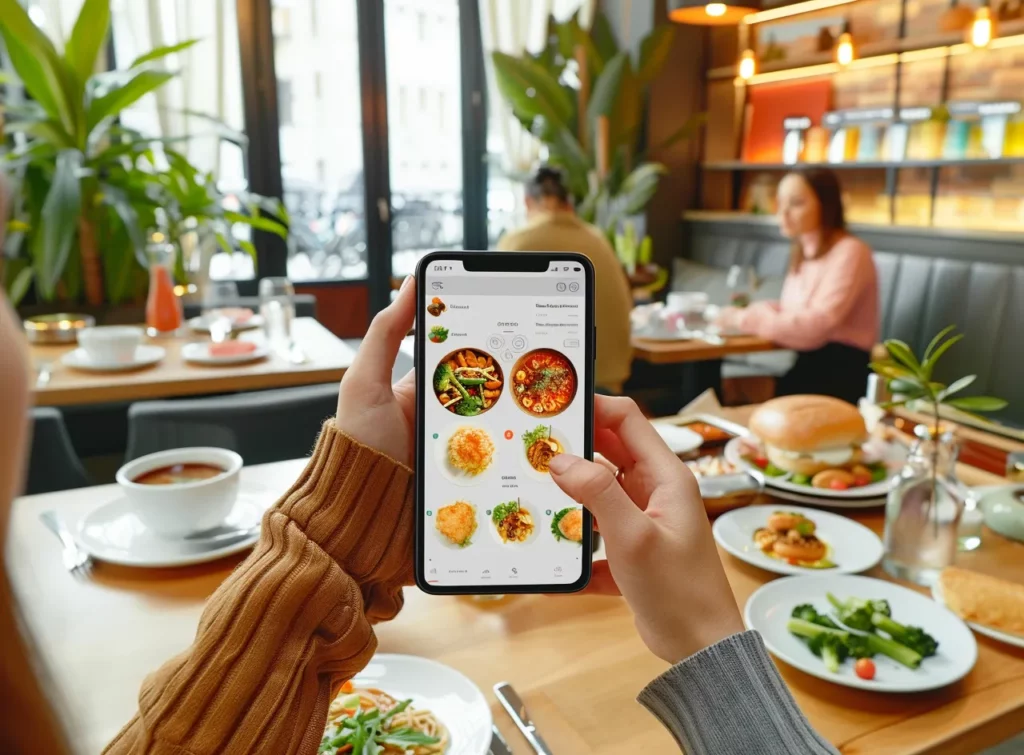
Comment générer un code QR pour un menu de restaurant avec des options de commande et de paiement intégrées ?
Générer un code QR pour un menu de restaurant avec des options de commande et de paiement :
- Ouvrez My QR Code et cliquez sur Créer mon code QR,
- Choisissez l’URL du site Web comme type de code QR,
- Ajoutez un titre à votre QR Code et un lien vers le menu hébergé sur votre site web,
- En option, vous pouvez personnaliser le design du code QR avec des couleurs, des motifs et des logos,
- Cliquez sur Terminer pour générer un code QR.
Notez que le menu du site web de votre restaurant doit être interactif pour permettre la commande en ligne. En outre, il doit comporter plusieurs options de paiement. My QR Code, quant à lui, vous permet de lier ce menu interactif à un code QR. Une autre idée pour rationaliser l’expérience de vos clients consiste à intégrer des plateformes de livraison de nourriture dans les QR codes.
Comment générer un QR code pour un menu de restaurant qui s’intègre aux plateformes de livraison de nourriture ?
Générer un code QR pour un menu de restaurant s’intégrant aux plateformes de livraison de nourriture :
- Ouvrez My QR Code et cliquez sur le bouton Créer mon code QR,
- Optez pour le type de code QR URL du site web,
- Ajoutez un lien vers le menu de votre restaurant qui propose l’intégration d’une plateforme de livraison de nourriture,
- Choisissez les options de conception de code QR les plus adaptées,
- Cliquez sur Terminer pour créer un code QR avec des capacités de livraison de nourriture.
Les livraisons de produits alimentaires sont aujourd’hui très répandues et ont créé une nouvelle habitude sociale, offrant aux clients un moyen pratique de manger leurs plats préférés dans le confort de leur foyer. Selon Grand View Research, le marché mondial de la livraison de repas est énorme et représentera plus de 254 milliards de dollars en 2023. Ne laissez pas passer l’occasion d’exploiter ce créneau lucratif : intégrez les plateformes de livraison à votre menu. Ensuite, avec My QR Code, vous pouvez rapidement créer un code QR pour votre menu numérique interactif de restaurant.
Comment générer un code QR pour un menu numérique interactif de restaurant avec des éléments cliquables ?
Générer un code QR pour un menu numérique interactif de restaurant avec des éléments cliquables :
- Veillez à héberger un menu de restaurant numérique interactif sur votre site web,
- Ouvrez My QR Code et cliquez sur Créer mon code QR,
- Choisissez votre type de code QR comme URL de site web,
- Intégrez un lien vers votre menu numérique interactif,
- Ajustez le design de votre QR Code avec un logo, un motif et des couleurs,
- Examinez et créez un code QR.
N’oubliez pas que la création d’un menu interactif nécessite des compétences en matière de développement web et de conception UI/UX. Vous devez proposer des fonctions de commande en ligne, de traitement des paiements et de mise à jour en temps réel. Par conséquent, envisagez d’engager une agence ou une équipe de développement web pour couvrir ces fonctionnalités.
Vous pouvez également utiliser des systèmes de gestion de contenu ou de simples outils de glisser-déposer pour créer des menus interactifs. Les plus courants sont WordPress, Joomla et WooCommerce pour les restaurants. Ensuite, utilisez My QR Code pour créer un code QR pour vos menus interactifs du petit-déjeuner, du déjeuner ou du dîner.
Comment générer un QR Code pour les menus du petit-déjeuner, du déjeuner et du dîner d’un restaurant séparément ?
Pour générer séparément un code QR pour les menus du petit-déjeuner, du déjeuner et du dîner d’un restaurant :
- Allez sur My QR Code et sélectionnez Menu comme type de code QR souhaité,
- Ajoutez les informations nécessaires sur votre restaurant,
- Créez un menu distinct pour le petit-déjeuner, le déjeuner ou le dîner,
- Ajoutez les offres pertinentes dans l’éditeur d’éléments de menu,
- Personnalisez la présentation de votre code QR,
- Cliquez sur Terminer et générez un code QR pour un menu de petit-déjeuner, de déjeuner ou de dîner.
Pour créer des codes QR pour les menus du déjeuner et du dîner, suivez les étapes ci-dessus. Vous obtiendrez ainsi 3 codes QR distincts pour accéder facilement aux offres de votre restaurant.
L’amélioration continue est une philosophie fondamentale qui sous-tend la réussite dans divers aspects de la vie, du développement personnel à l’excellence organisationnelle. Veuillez utiliser My QR Code pour générer des codes QR permettant aux clients de laisser des commentaires ou des suggestions. De cette manière, vous améliorerez sans cesse vos services.
Comment générer un code QR pour un menu de restaurant qui permet aux clients de laisser des commentaires ou des suggestions ?
Générer un code QR pour un menu de restaurant permettant aux clients de laisser des commentaires ou des suggestions :
- Déterminez les points ou les plateformes de collecte des commentaires des clients avant de réaliser un code QR,
- Allez sur My QR Code et sélectionnez Créer mon code QR,
- En fonction de la plateforme, choisissez le type de code QR de média social ou d’URL de site web,
- Connectez les pages de votre restaurant sur les médias sociaux ou insérez un lien vers un site web,
- Créez votre code QR (facultatif),
- Examinez et générez le code QR pour le menu de votre restaurant.
Soyez attentif aux suggestions de vos clients. Étant donné que 59 % des consommateurs renoncent à un restaurant en raison de commentaires négatifs (selon TouchBistro), le fait de traiter les problèmes et d’améliorer vos services a un impact considérable sur votre succès. Notre générateur de codes QR est là pour vous aider dans la collecte des commentaires et dans d’autres tâches essentielles, comme la mise à jour des menus en temps voulu et sans effort.
Comment mettre à jour le menu du restaurant lié au code QR sans modifier le code QR lui-même ?
Mettre à jour le menu du restaurant lié au code QR sans modifier le code QR lui-même :
- Connectez-vous à MyQRCode et accédez à votre tableau de bord,
- Choisissez le code QR avec le menu de votre restaurant,
- Trouvez les trois points à droite, cliquez dessus et sélectionnez Modifier,
- Mettez à jour les éléments de menu existants ou ajoutez de nouveaux éléments et sections,
- Modifiez la conception du code QR,
- Cliquez sur Terminer pour obtenir une version actualisée du code QR.
Mettez à jour vos codes QR actuels sans les réimprimer ni les remplacer grâce à notre générateur de codes QR. Le tableau de bord de MyQRCode offre des outils d’édition simples. Avec leur aide, vous pouvez modifier les éléments du menu et les sections avec leurs titres, descriptions, prix et images respectifs.
Notez que les codes QR modifiables ne sont qu’un des avantages offerts par MyQRCode. Notre outil est également convivial et hautement personnalisable.
Quels sont les avantages de l’utilisation de MyQRCode pour un menu de restaurant ?
Les avantages de la création de codes QR pour les menus de restaurants avec MyQRCode sont notamment les suivants :
- Générateur de code QR simple : Créez un code QR pour un menu de restaurant en cinq étapes faciles.
- Différents types de codes : Choisissez les types de code QR Menu, URL de site Web, PDF et autres pour votre menu.
- Codes modifiables : Mettez à jour le code QR de votre menu de restaurant chaque fois que nécessaire.
- Analyses : Accédez au tableau de bord de My QR Code pour analyser les performances de votre code QR.
- Contenu polyvalent : Intégrez différents contenus dans votre menu, qu’il s’agisse d’images et de vidéos de plats ou de logos.
La personnalisation de tout ne sert pas seulement à s’exprimer, mais aussi à créer des produits sur mesure dans le cadre d’une relation individuelle qui aide les clients à se sentir autonomes, forts et capables de s’exprimer.
Cependant, l’avantage le plus important de notre générateur de codes QR est la personnalisation étendue. La quasi-totalité des restaurants (98,5 %) utilisant des QR codes optent pour des QR codes personnalisés, selon l’enquête menée en 2020 auprès de plus de 950 restaurants. C’est pourquoi nous avons considéré que notre objectif était de vous fournir la flexibilité et les outils nécessaires à la mise en place de la marque et de l’offre uniques de votre restaurant. Utilisez MyQRCode pour ajuster la palette de couleurs, le texte et les images de votre menu numérique. Créez un code QR sur mesure.